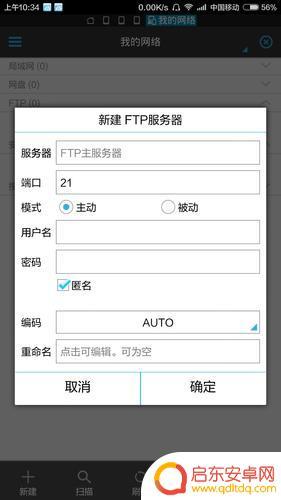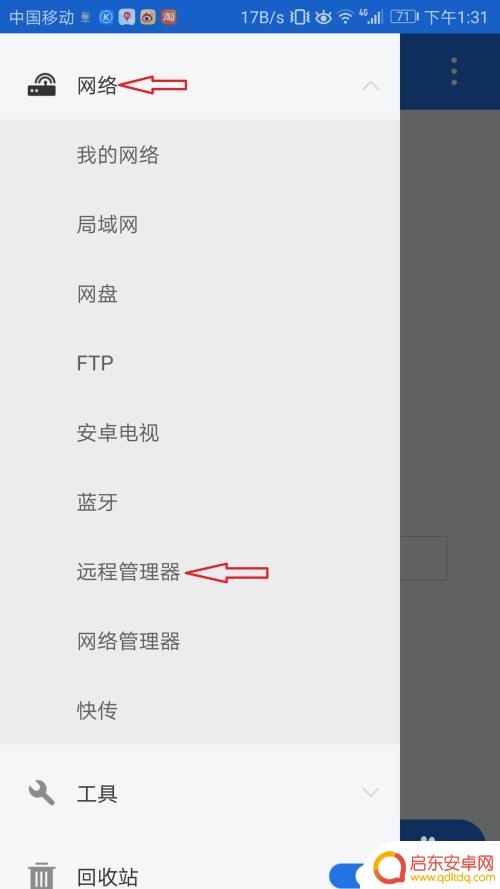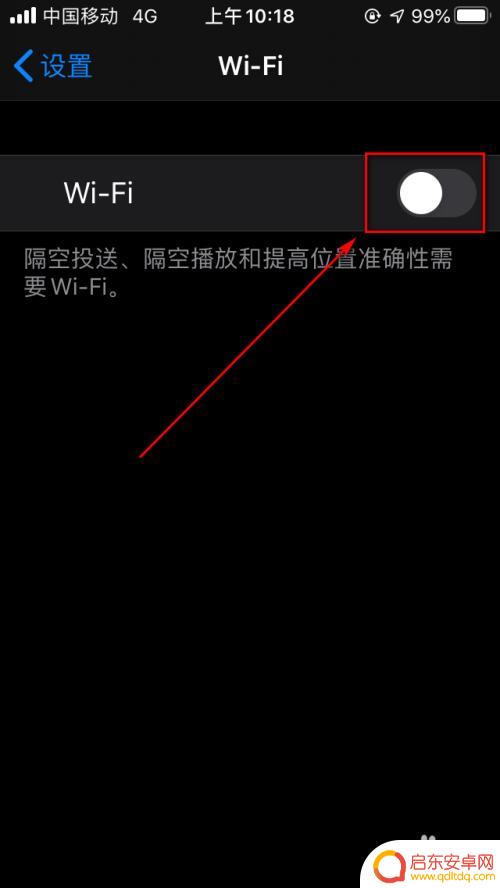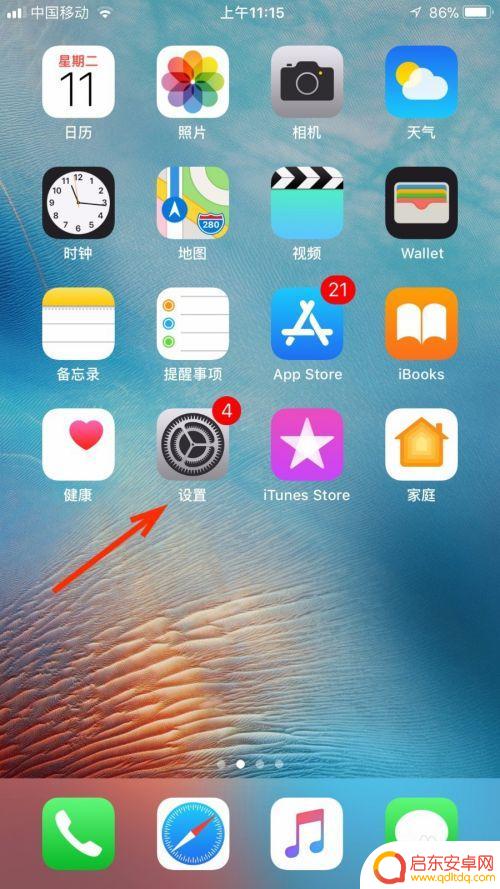手机uc如何连ftp 手机连接FTP服务器的步骤
手机UC浏览器作为一款功能强大的手机浏览器,不仅可以帮助用户浏览网页、播放视频,还可以实现手机连接FTP服务器的功能,想要实现手机连接FTP服务器的步骤并不复杂,只需要在UC浏览器中设置相应的参数,即可轻松实现手机与FTP服务器之间的文件传输。接下来我们就来详细介绍一下手机连接FTP服务器的具体步骤。
手机连接FTP服务器的步骤
操作方法:
1.下载“ES文件浏览器”。
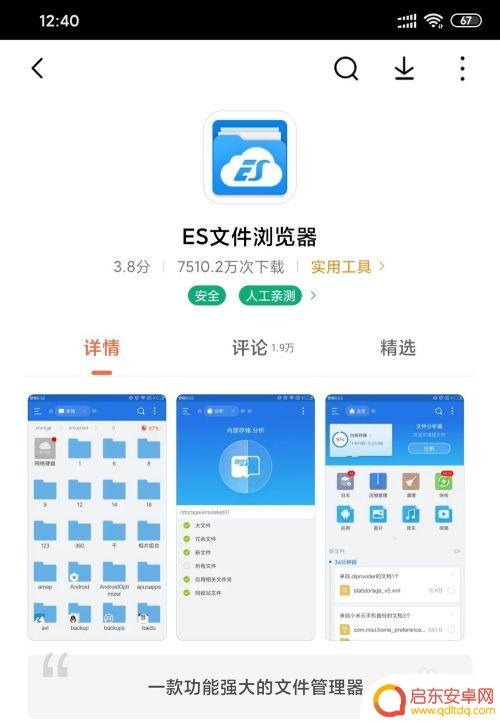
2.打开“ES文件浏览器”。

3.点击“同意”。
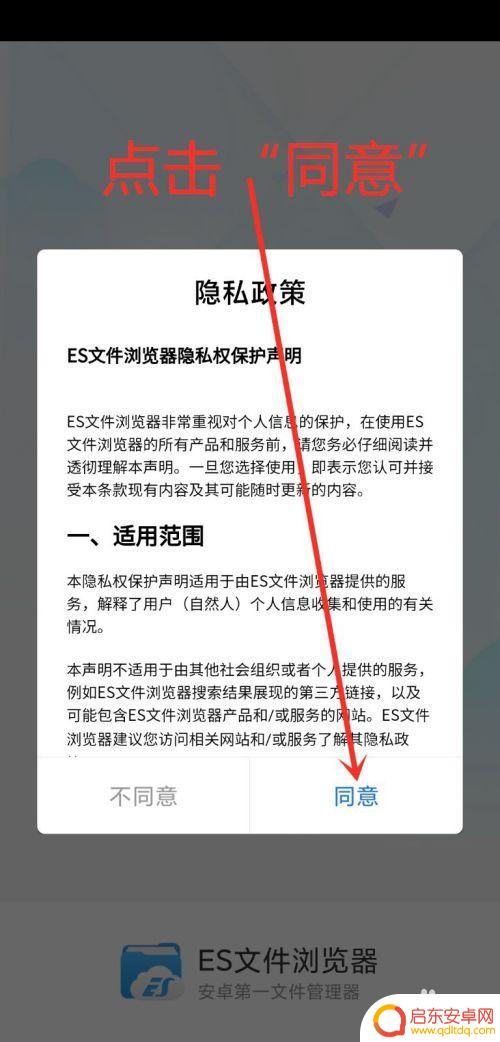
4.点击“马上开始”。

5.点击最下面的“箭头”。
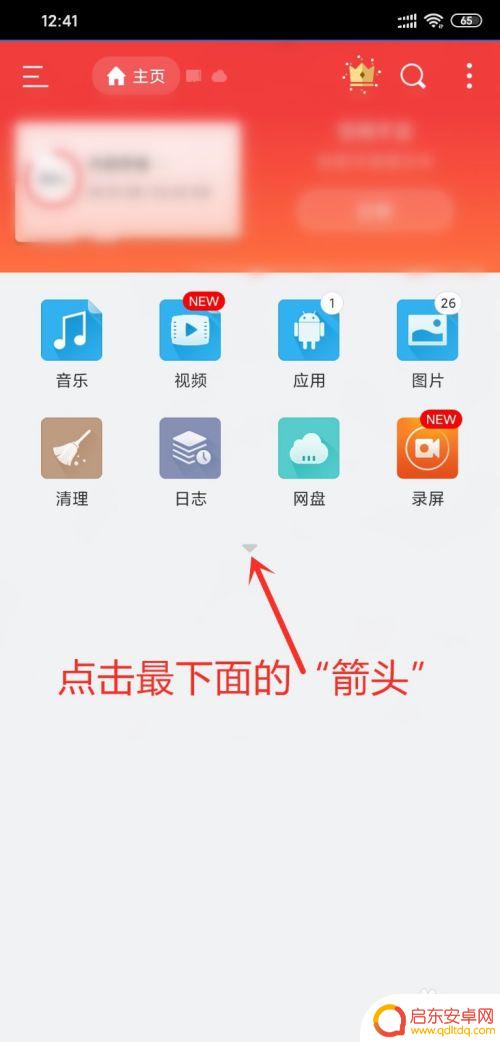
6.点击“我的网络”。
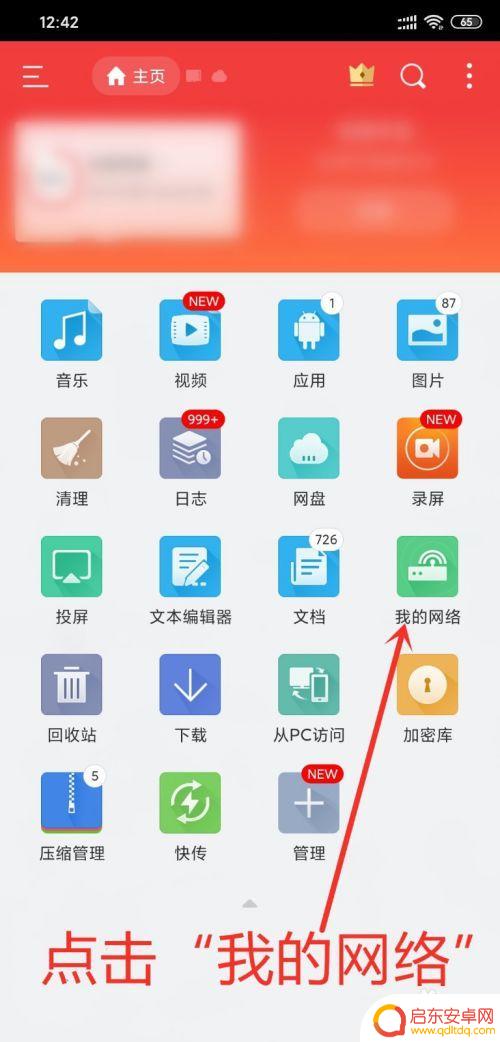
7.点击右上角的“三个点”。
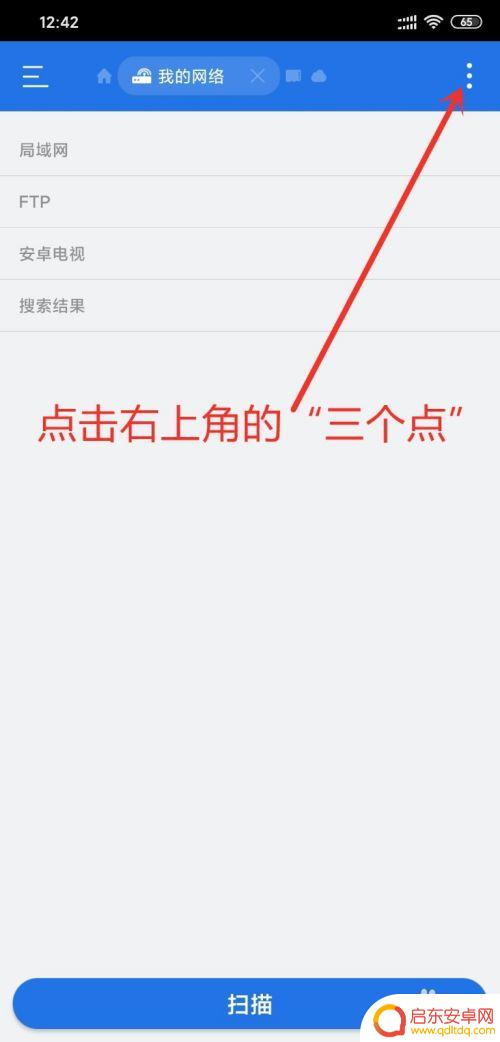
8.点击“新建”。
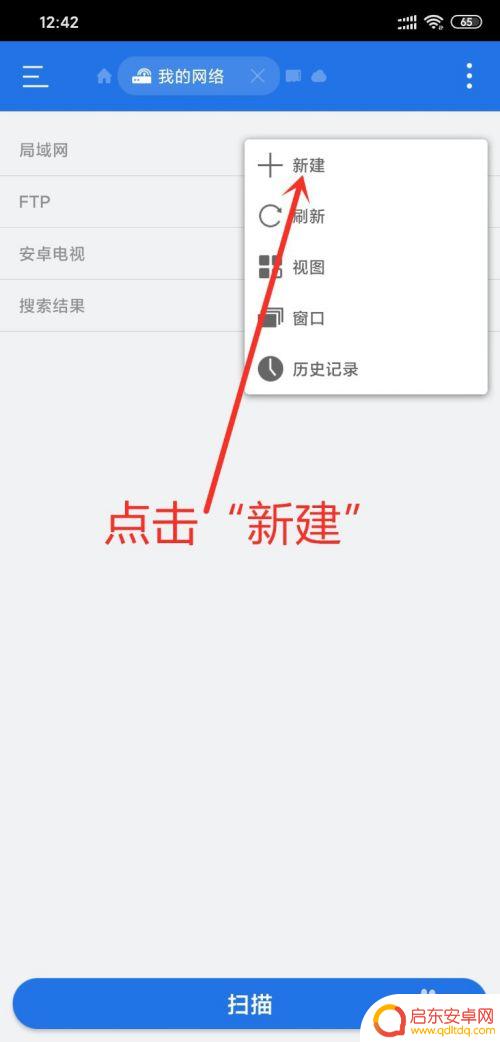
9.点击“ftp”。
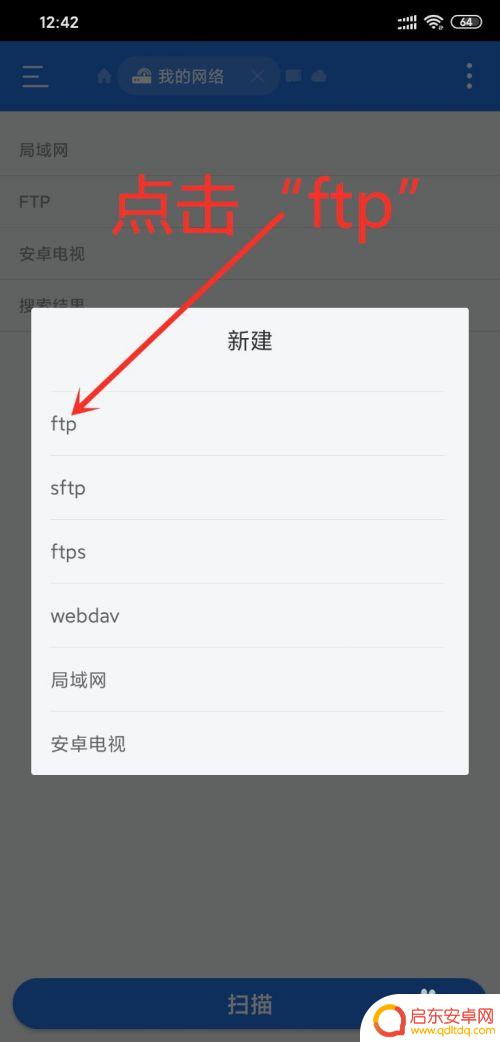
10.输入“域名或IP地址、用户名、密码”。
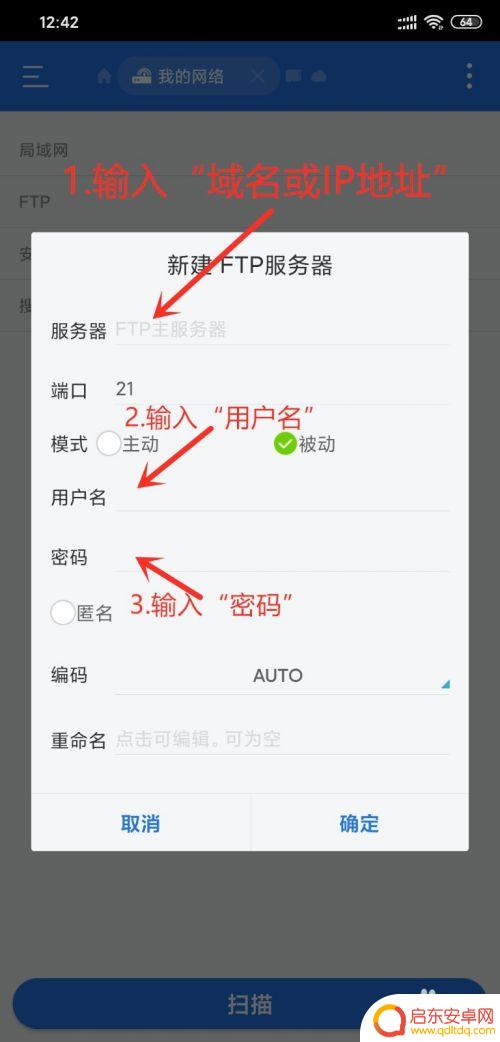
11.点击“确定”。
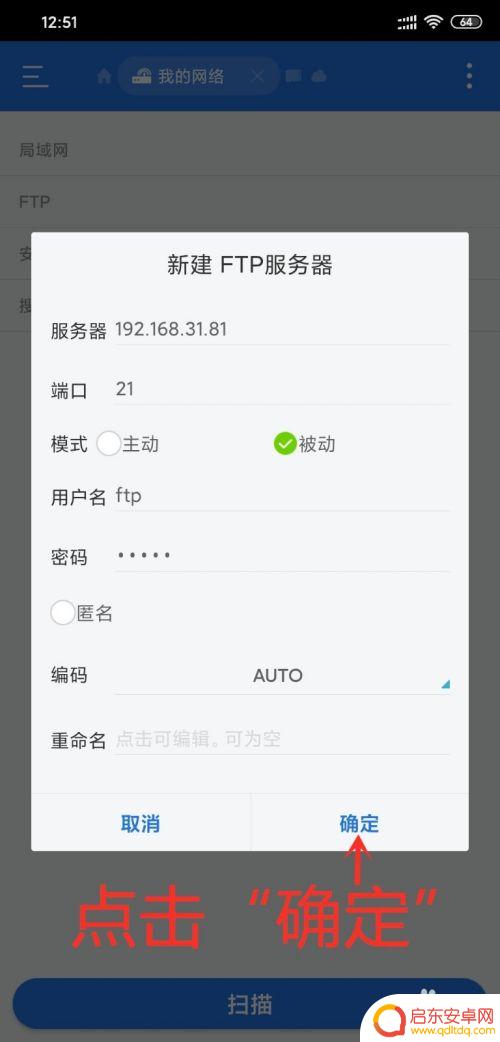
以上是关于手机UC如何连接FTP的全部内容,如果有遇到相同情况的用户,可以按照小编的方法来解决。
相关教程
-
手机怎么登录ftp(手机怎么登录ftp服务器)
很多朋友问到关于手机怎么登录ftp的相关问题,小编就来为大家做个详细解答,供大家参考,希望对大家有所帮助!1手机怎么访问FTP服务器手机上安装FTP客户端应用AndFTP,手...
-
如何设置ftp手机 安卓手机如何搭建FTP服务器
在现代的互联网时代,FTP服务器已成为了企业和个人文件传输的主流方式之一,而在手机的应用场景中,搭建FTP服务器也越来越受到人们的关注。安卓手机作为全球市场份额最大的智能手机,...
-
手机dns怎么修复 手机dns服务器无法连接怎么修复
手机DNS是指手机连接互联网时所使用的域名解析服务器,如果手机DNS出现问题,可能会导致无法正常访问网页或应用,如果手机DNS服务器无法连接,可以尝试重新设置DNS或者更换为其...
-
苹果手机无法连接服务器验证失败 iPhone验证服务器失败怎么办
苹果手机在连接服务器时出现验证失败的情况,可能是由于网络问题、服务器故障或设备设置错误导致,当iPhone验证服务器失败时,我们可以尝试重新连接网络、检查服务器状态或更新系统软...
-
手机放大器如何连接功放 手机连接功放的步骤
手机放大器是一种可以增强手机音量的设备,而连接功放可以进一步提升音质和音量,连接手机和功放的步骤并不复杂,只需将手机通过音频线插入功放的音频输入接口,然后将功放与音箱连接,即可...
-
手机如何设置路由器设置步骤 手机连接无线路由器方法
在现代社会中手机已经成为人们生活中不可或缺的重要工具,而无线路由器的设置则是确保手机能够顺利连接互联网的关键步骤之一。如何正确设置无线路由器,并让手机顺利连接至其信号,是许多人...
-
手机access怎么使用 手机怎么使用access
随着科技的不断发展,手机已经成为我们日常生活中必不可少的一部分,而手机access作为一种便捷的工具,更是受到了越来越多人的青睐。手机access怎么使用呢?如何让我们的手机更...
-
手机如何接上蓝牙耳机 蓝牙耳机与手机配对步骤
随着技术的不断升级,蓝牙耳机已经成为了我们生活中不可或缺的配件之一,对于初次使用蓝牙耳机的人来说,如何将蓝牙耳机与手机配对成了一个让人头疼的问题。事实上只要按照简单的步骤进行操...
-
华为手机小灯泡怎么关闭 华为手机桌面滑动时的灯泡怎么关掉
华为手机的小灯泡功能是一项非常实用的功能,它可以在我们使用手机时提供方便,在一些场景下,比如我们在晚上使用手机时,小灯泡可能会对我们的视觉造成一定的干扰。如何关闭华为手机的小灯...
-
苹果手机微信按住怎么设置 苹果手机微信语音话没说完就发出怎么办
在使用苹果手机微信时,有时候我们可能会遇到一些问题,比如在语音聊天时话没说完就不小心发出去了,这时候该怎么办呢?苹果手机微信提供了很方便的设置功能,可以帮助我们解决这个问题,下...